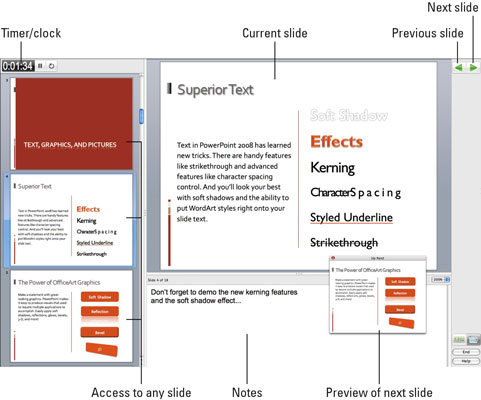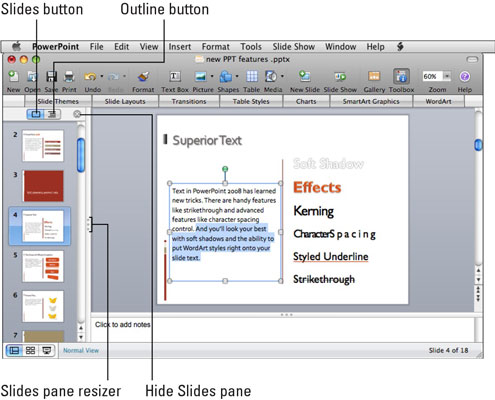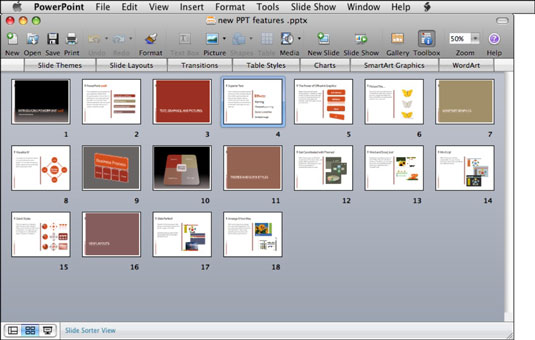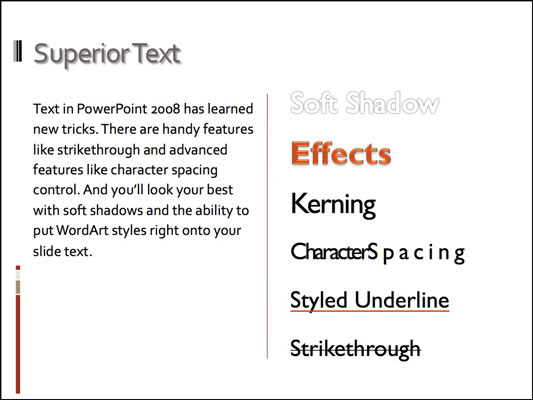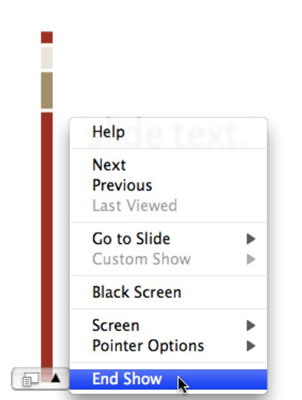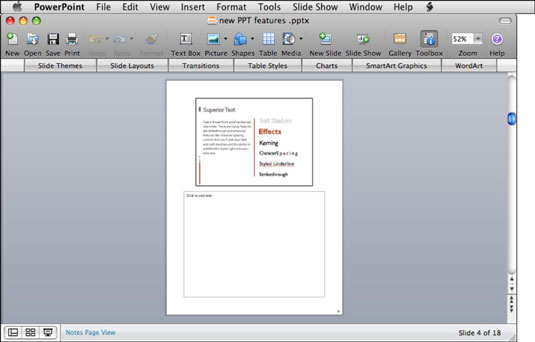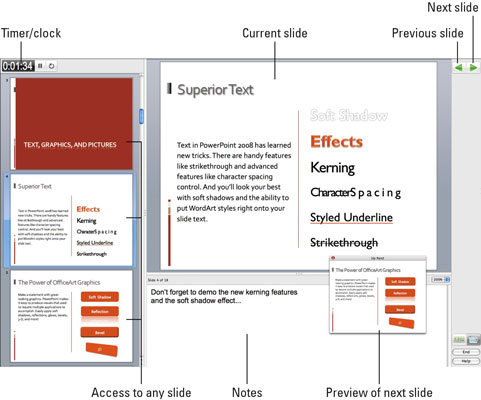Du har fem sätt att visa ditt arbete i PowerPoint i Office 2008 för Mac: Normalvy, Slide Sorter-vy, Bildspelsvy, Notes-sidavy och Presentatörsverktygsvy. Det finns också tre huvudvyer: Slide, Handout och Notes. Du kan välja vilken som helst av vyerna från Visa-menyn, eller så kan du klicka på knapparna i det nedre vänstra hörnet av varje dokumentfönster för att enkelt växla till någon av de tre första (Normal, Slide Sorter och Slide Show).

Om du håller nere Skift-tangenten förvandlas Normal-knappen till bildbildshuvud-knappen, bildsorteringsknappen förvandlas till handout-huvudknappen och bildspelsknappen förvandlas till knappen Presentatörsverktyg. Så om du kan komma ihåg att trycka på Shift först, kan dessa knappar anropa sex vyer.
Här är vad du behöver veta om de fem huvudvyerna:
-
Normalvy: Normalvyn är den du förmodligen kommer att spendera mest tid i. Det är där du redigerar och formaterar texten på dina bilder och där du arrangerar objekt — textrutor, grafiska bilder eller båda — på din bild. Bilden du redigerar visas i rutan Bilder. För att redigera en annan bild klickar du bara på den i den vänstra rutan, så visas den i den högra rutan, redo för redigering. För att göra rutan Slides bredare eller smalare, klicka på de tre resizer-prickarna och dra åt höger för att göra rutan bredare eller till vänster för att göra den smalare.
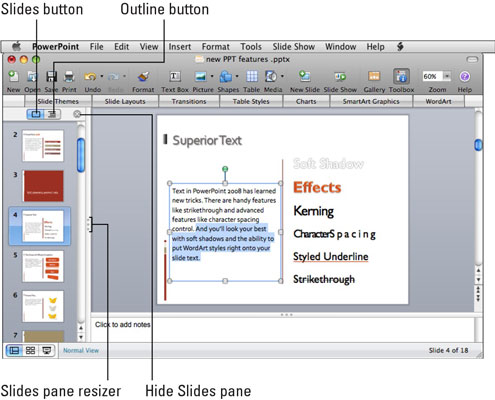
-
Slide Sorter-vy: Slide Sorter-vyn är den vy som används för att ändra ordningen på dina bilder. Klicka bara på bilden du vill flytta, dra den dit du vill ha den och släpp den där. (Om du håller ned alternativtangenten skapas en dubblett av den genom att dra en bild istället för att flytta den.)
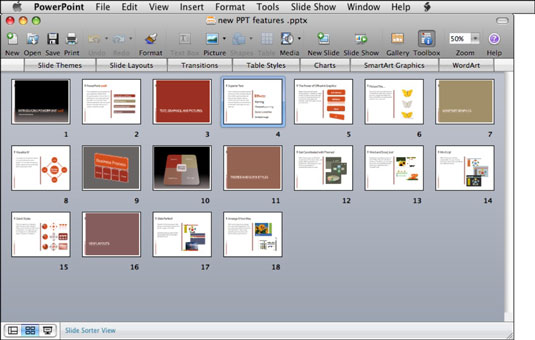
-
Bildspelsvy: Bildspel är vyn du använder för att presentera ditt bildspel för andra. När du byter till den här vyn döljer PowerPoint allt annat - menyraden, dokumentfönster, verktygsfält, paletter och sådant - och din aktiva bild tar över hela skärmen.
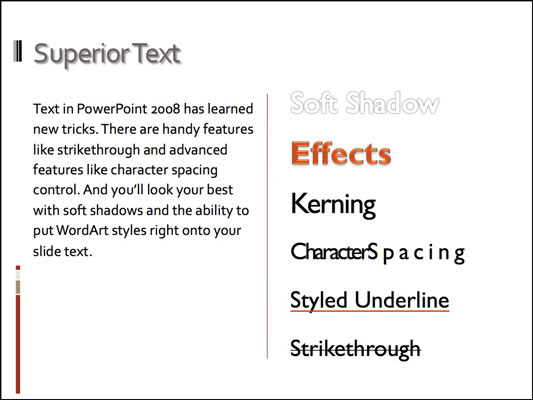
Eftersom bildspelsvyn inte har några synliga menyer eller fönster, är det viktigaste du vill veta hur du tar dig ut ur bildspelsvyn. Du kan antingen trycka på Esc-tangenten på tangentbordet eller så kan du flytta markören till det nedre vänstra hörnet av din bild och klicka på den lilla svarta triangeln som visas i popup-menyikonen. Välj sedan Avsluta show från popup-menyn.
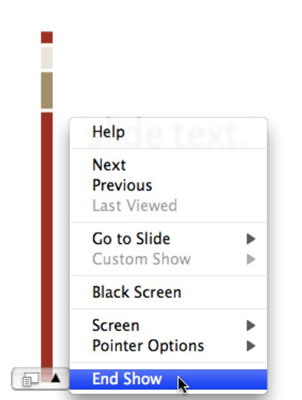
-
Anteckningar Sidvy: Du kan lägga till anteckningar till vilken bild som helst om du vill. Anteckningssidan visar din bild ovanför ett stort område där du kan skriva dessa anteckningar.
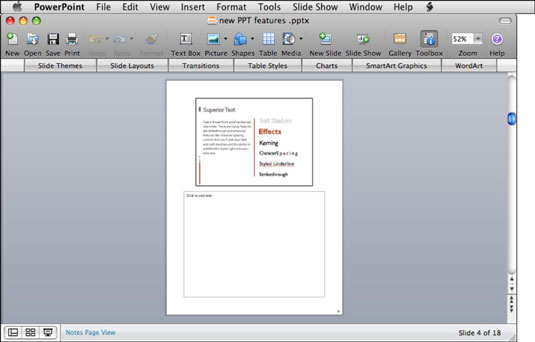
Du kan också lägga till anteckningar i normalvy, men anteckningsområdet är mycket mindre där. Om dina anteckningar är längre än några meningar är anteckningssidan förmodligen en bättre insats.
-
Vyn Presentatörsverktyg: Vyn Presentatörsverktyg är en uppsättning verktyg som ger ytterligare kontroll över ditt bildspel.